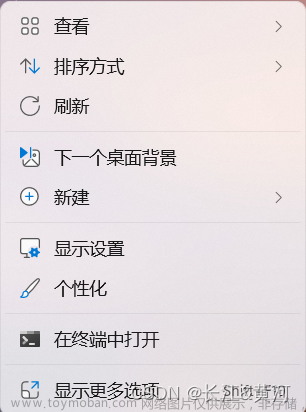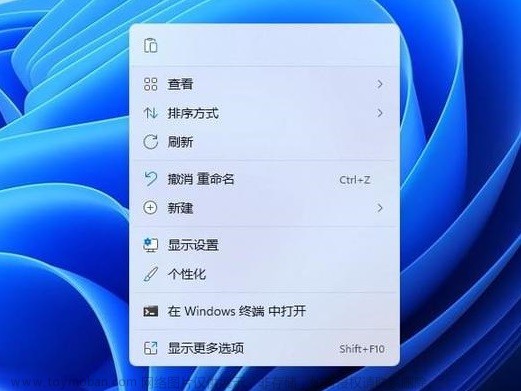1、首先我们在电脑桌面主页按下“Win+R键”,打开运行对话框;
2、接着在对话框中输入指令“regedit”然后按下回车确认,打开注册表界面;

3、找到如下注册表路径:
计算机\HKEY_LOCAL_MACHINE\SOFTWARE\Microsoft\Windows\CurrentVersion\Shell\Update\Packages也可以直接在如下图位置输入注册表路径→回车,进入到注册表相应位置。


4、接着鼠标右键空白的地方,选择新建-DWORD(32位)值,重命名为“UndockingDisabled”;

文章来源地址https://www.toymoban.com/news/detail-515456.html
5、鼠标右键新建的项目修改,将数值数据改为“1”,重启后就可以发现我们的菜单已经变为win10样式了。

 文章来源:https://www.toymoban.com/news/detail-515456.html
文章来源:https://www.toymoban.com/news/detail-515456.html
到了这里,关于修改WIN11右键菜单为经典右键菜单(这一招足够)的文章就介绍完了。如果您还想了解更多内容,请在右上角搜索TOY模板网以前的文章或继续浏览下面的相关文章,希望大家以后多多支持TOY模板网!